Installare app dal Google Play Store è semplicissimo, ma a volte gli utenti potrebbero riscontrare problemi nell’aggiornamento delle app installate. Il Google Play Store per Android dispone di una funzionalità che aggiorna automaticamente app e giochi obsoleti, ma a volte questa funzionalità potrebbe non funzionare.
Recentemente alcuni utenti Android hanno riscontrato problemi nell’utilizzo dell’app Google Play Store. Secondo loro, Google Play Store non può aggiornare o installare determinate app. Quindi, se non riesci a installare o aggiornare un’app dal Google Play Store, continua a leggere la guida.
spettacolo
Come risolvere Google Play Store Impossibile aggiornare o installare alcune app
Google Play Store potrebbe non riuscire ad aggiornare o installare determinate app per diversi motivi. Potrebbe trattarsi di un problema di Internet, di spazio di archiviazione insufficiente, di una cache dell’app Google Play Store obsoleta, di un bug nel sistema operativo, di un problema con il tuo account Google e così via.
Qualunque sia il motivo, l’impossibilità di aggiornare o installare app specifiche su Google Play Store è un problema che può essere risolto facilmente. Di seguito, abbiamo condiviso alcuni metodi per risolvere il problema che Google Play Store non può installare app su Android.
1. Controlla la tua Internet

Google Play Store è un servizio web che richiede una connessione Internet attiva. Se non riesci ad aggiornare o installare app, è possibile che il tuo telefono non sia connesso a una rete Internet attiva o stabile.
I problemi di Internet sono il motivo principale per cui non è possibile scaricare o aggiornare app dal Google Play Store. Pertanto, assicurati che il tuo telefono sia connesso a dati WiFi o mobili attivi e abbia un segnale di rete forte.
2. Assicurati che il tuo telefono disponga di spazio di archiviazione sufficiente
Il tuo telefono dovrebbe avere spazio di archiviazione sufficiente per l’installazione di app e giochi. Forse stai provando a scaricare un file da 1,4 GB dal Google Play Store, ma sul tuo telefono è rimasto solo 1 GB di spazio di archiviazione; quindi, il download non riesce.
Pertanto, ti consigliamo di verificare se sul tuo telefono è rimasto spazio di archiviazione sufficiente. Se il tuo telefono non dispone di spazio di archiviazione sufficiente, devi liberare spazio di archiviazione eliminando app e giochi inutilizzati, eliminando file duplicati e ripulendo i file spazzatura.
Altrimenti puoi seguire la nostra guida Come pulire Android per liberare spazio di archiviazione e migliorare le prestazioni del tuo dispositivo.
3. Riavvia il tuo telefono Android

Se lo spazio di archiviazione e Internet non sono il problema, bug o problemi potrebbero essere il motivo per cui Google Play Store non può aggiornare o installare determinate app.
Il riavvio del tuo smartphone Android può eliminare bug e problemi a livello di sistema. Per riavviare il telefono, tieni premuto il pulsante di accensione finché non viene visualizzato il menu di accensione.
Una volta visualizzato il menu di accensione, seleziona Riavvia. Questo riavvierà il tuo telefono Android; dopo il riavvio, controlla se puoi scaricare o aggiornare l’app dal Google Play Store.
4. Svuota la cache del Google Play Store
Una cache obsoleta del Google Play Store può causare problemi come l’impossibilità di aggiornare o installare app o giochi specifici. Se riscontri un problema dovuto a una cache del Google Play Store danneggiata, potrebbe essere utile cancellare il file della cache esistente. Ecco cosa devi fare.
1. Premi a lungo l’icona dell’app Google Play Store sulla schermata iniziale e seleziona Informazioni sull’app.
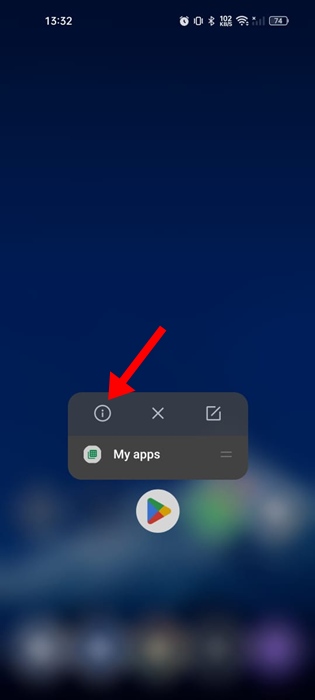
2. Nella schermata Informazioni sull’app, toccare Utilizzo spazio di archiviazione.
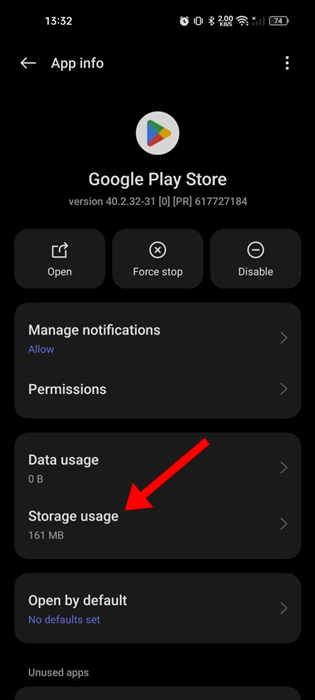
3. Nella schermata Archiviazione, tocca Cancella cache.
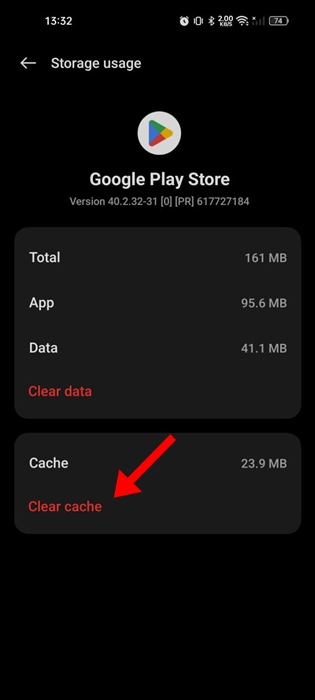
Questo è tutto! Ciò cancellerà la cache del Google Play Store sul tuo telefono Android. Dopo aver svuotato la cache, riavvia il telefono e prova a scaricare o aggiornare l’app specifica dal Google Play Store.
5. Svuota la cache dei servizi di Google Play
Se svuotare la cache di Google Play Store non risolve il problema, puoi provare a svuotare la cache di Google Play Services. Ecco come farlo su un telefono Android.
1. Avvia l’app Impostazioni sul tuo telefono Android.

2. Quando si apre l’app Impostazioni, toccare App.

3. Nelle App, tocca Gestione app.

4. Ora trova e tocca l’app Google Play Services.
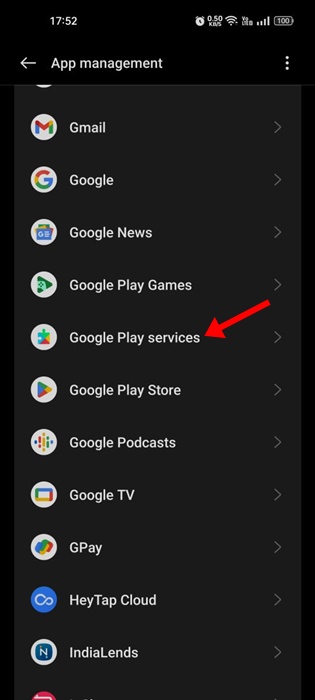
5. Nella schermata successiva, tocca Utilizzo spazio di archiviazione.
6. Nella schermata Archiviazione, tocca Cancella cache.

Questo è tutto! Ecco come puoi svuotare la cache di Google Play Services su Android per correggere che Google Play Store non può aggiornare o installare app specifiche.
6. Aggiorna l’app Google Play Store
Anche se Google Play Store si aggiorna automaticamente, è comunque consigliabile forzare l’aggiornamento del Play Store sul tuo telefono. Ecco come aggiornare l’app Google Play Store sul tuo Android.
1. Avvia l’app Google Play Store sul tuo telefono Android.
2. Quando si apre il Play Store, tocca l’immagine del profilo nell’angolo in alto a destra.
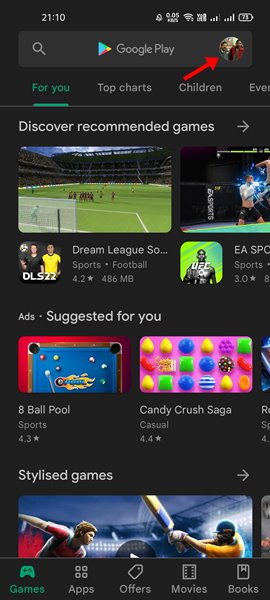
3. Nel menu visualizzato, seleziona Impostazioni.
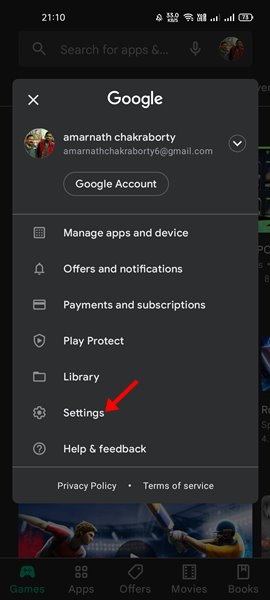
4. Nella schermata Impostazioni, tocca Informazioni.
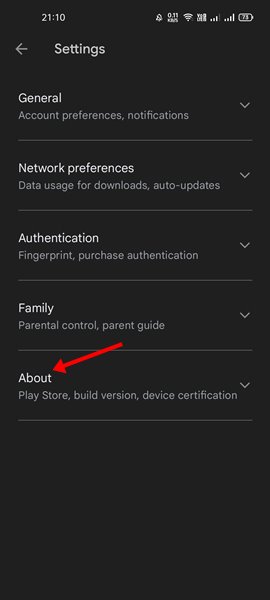
5. Successivamente, tocca Aggiorna Play Store sulla versione Play Store.
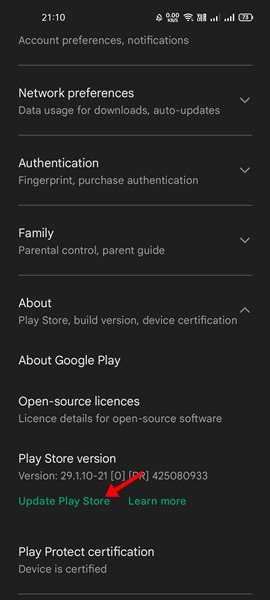
Questo è tutto! Ecco come puoi aggiornare l’app Google Play Store sul tuo smartphone Android.
7. Controlla gli aggiornamenti del sistema Android
È fondamentale installare tempestivamente gli aggiornamenti del sistema Android poiché apportano stabilità, miglioramenti e nuove funzionalità. Pertanto, se non hai ancora controllato gli aggiornamenti di sistema disponibili, segui questi passaggi per aggiornare subito il tuo telefono Android.
1. Avvia l’app Impostazioni sul tuo telefono Android.
2. Quando si apre l’app Impostazioni, tocca Informazioni sul dispositivo.
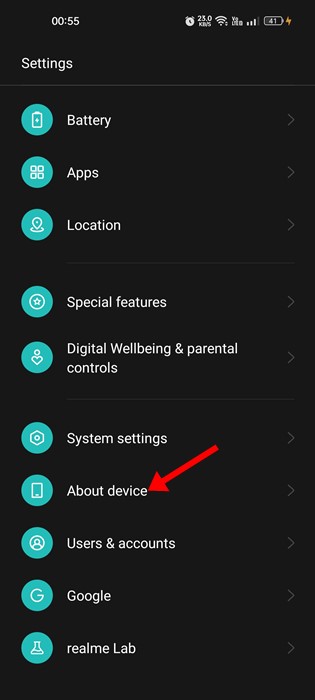
3. Nella schermata Informazioni sul dispositivo, toccare Visualizza aggiornamenti o Verifica aggiornamenti.

4. Se è disponibile un aggiornamento, scaricalo e installalo.
È così facile installare gli aggiornamenti del sistema Android.
8. Contatta l’assistenza di Google Play
Se nulla funziona a tuo favore, è ora di contattare l’assistenza di Google Play. Devi contattarli e descrivere il problema che stai riscontrando.
Inoltre, comunica loro il nome dell’app che non puoi aggiornare o installare tramite Google Play Store. Il team di supporto indagherà e risolverà il problema.
Fino a quando il team di supporto di Google Play Store non trova e risolve il problema, puoi prendere in considerazione l’utilizzo di un app store di terze parti per scaricare le app e i giochi che desideri. Oppure puoi scaricare l’app dal sito Web delle app Android e caricarla localmente sul tuo dispositivo.
Quindi, questi sono alcuni semplici metodi per risolvere il problema in cui Google Play Store non può aggiornare o installare determinate app. Fateci sapere se avete bisogno di ulteriore aiuto su questo argomento nei commenti. Inoltre, se trovi utile questa guida, non dimenticare di condividerla con gli altri.

